Windows11にInternet Explorerをインストールする
2021.10.13
Windows11からInternet Explorer 11が排除されました。
そして2022年6月15日にサポートを終了します。
過去の資産を生かすためにIEはまだまだ必要という方もいるはずです。
EDGEのIE互換モードだってカンペキではありませんしね。
防犯カメラはなぜかIEじゃないとまともに表示しないものが多いし、
私が持っている中ではホンダの整備マニュアルDVDがIEじゃないとちゃんと動いてくれません(;´Д`)
そんな状況なので、インストールできるならぜひやりたいと思うのは当然ですよね。
ダメ元でいろいろチャレンジしてみたいと思います。
これから書く内容は悪戦苦闘の記録です。結果失敗しますが(;´Д`)
まず、調べてみた結果
Internet Explorerは削除されているわけではなく無効扱いとなっているだけです。
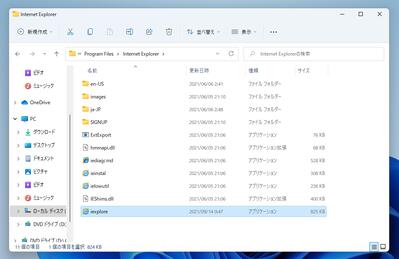
↑このように
c:\Program Files\Internet Explorer
に実体は残されています。
で、iexplore.exeを直接実行してもEdgeが起動してしまいます。
Edgeの「設定」→「既定のブラウザー」
→「Internet ExplorerにMicrosoft Edgeでサイトを開かせる」で
「常に表示」から「なし」に切り替えてもEdgeが強制で立ち上がってきます。
Win10ではこれでIEが立ち上がってくるんですけどね。
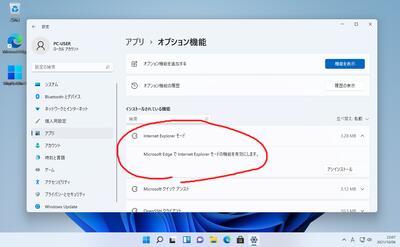
アプリのオプション機能を覗いてみたら、
なんか「Internet Explorerモード」という名前でインストールされているアプリを発見
なんかいろいろ仕組まれてますね。
じゃ、いっそのことWin11に組み込まれてるInternet Explorerがらみの物を
全部削除してからインストールしなおせばいいんじゃない?てなことで
アンインストールを試してみる。
(もちろん、どうなってもいいInsider Preview版で試しますよ)
Internet Explorerモードはアンインストールが機能したけど
実際はIExplore.exeだけを削除するだけという。
関連ファイルは残ったまま。
じゃぁ、「手動でProgram FilesにあるInternet Explorerフォルダを
丸ごと消してしまいましょう。」と思っても削除できない。
特殊な特権で削除できなくなっている。
なかなかやるなマイクロソフト(;´Д`)
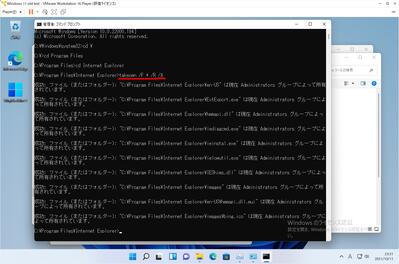
GUIでいろいろやってみたけど、どうもうまく権限が変わらない。
そこでコマンドでやってみることにした。
狙ったフォルダ内に入って
takeown /F * /R /A
を打ち込む。コマンドの意味は以下の通り
/F * : このディレクトリ以下のファイル全てを選択。
アスタリスクじゃなくファイル名をしてもOk
/R : 下の階層まで全部影響させます。
/A : 所有者をAdministratorsに変更します。
無事フォルダの所有者をAdministratorsに変更できたようだ。
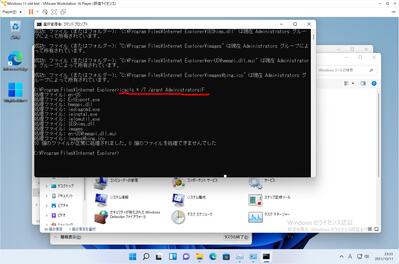
次にアクセス権の変更を行う。
icacls * /T /grant Administrators:F
を打ち込んでAdministratorsならフルアクセスができるように権限を与える。
これも成功。
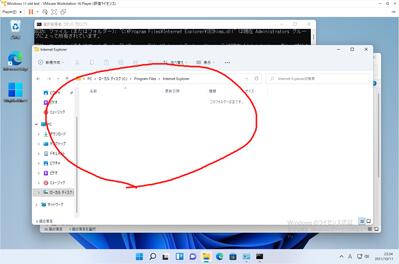
フォルダ内で削除を行ったところ、無事に消すことができた。
実はIEのフォルダはProgram Filesだけではなく、
Program Files(x86)にも存在しているので
同じような作業を行い削除した。
ついでにInternet Explorerのフォルダ名もうざいので削除した。
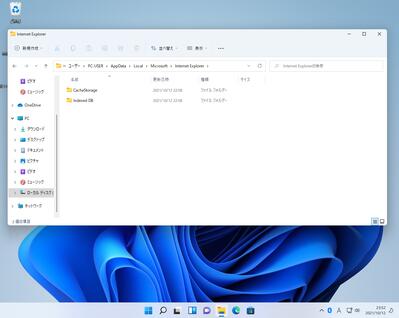
他にも↑の画像の通り
ユーザー>***>AppDAta>Local>Microsoft>Internet Explorer
にもデータがある。
これが消せない。何やっても消せない。困った(;´Д`)
レジストリのIEの項目も手が入っている。
同じく簡単には消せない。
いくつかTrustedInstallerが所有者になっている。
これをなんとかしないとレジストリも変更できないのだ。
非常にメンドクサイ(;´Д`)
でもやる。
TrustedInstallerをAdministratorsに変更し権限をフルコントロールへ
もちろん子階層全部へ設定する。
そして削除を試してみる。
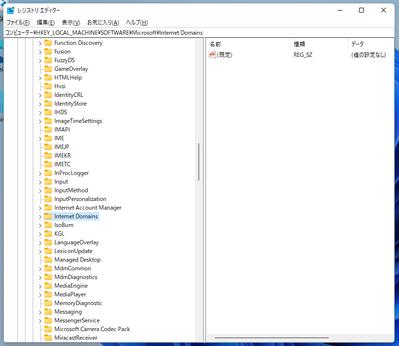
↑消せた!Internet Explorerの項目がキレイさっぱりなくなりました。
これもHKEY_LOCAL_MACHINEとHKEY_CURRENT_USERの両方にキーがあるので、
片側だけでなく両方削除しておく。
で、ひとまず再起動してIEの再インストールを試してみる。
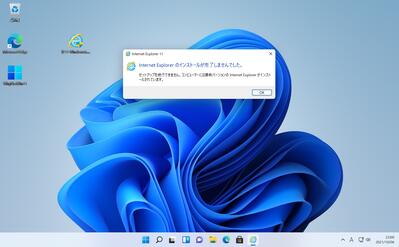
「コンピューターには最新バージョンのInternet Explorerがインストールされています。」
うそやろ(;´Д`)
手ごわい。
ちょっと視点を変えてみる。
InsiderpreviewのWinodws11をクリーンインストールしたのをもう一つ用意して
IEフォルダの中をちょっと弄ってみる。
もちろん先ほど行った所有権とアクセス権の変更を行ってから。
まずは、IExplore.exeのファイル名を変更して実行したらどうなるか。
試しにIExplore2.exeと改名して実行してみたが
結果、Edgeすら起動しなくなった。
同様のことをWindows10でもためしてみたが、同様の結果に終わった。
どうやらIEは自分自身が改名されたら起動しないような仕組みがあるっぽい。
IExplore.exeを動かすと強制的にEDGEが動いてしまう問題で、
Win11に組み込まれているIExplore.exeが特別仕様なのではないかと思い
Windows10に組み込まれているもので上書きしてみた。
結果、Edgeが起動してきた。全く関係ない(;´Д`)
やっぱりレジストリをいじる必要があるのかもしれない。
他にIEに関するキーがないか検索をかけてみる
「Internet Explorer」と「IExplore」が付く項目は全削除という勢いで行く。
殆どがTrustedInstallerという特別権限なので、一つ一つ権限を変えていくのに
地獄をみた(;´Д`)
でもセットアップは動かない。
「コンピューターには最新バージョンのInternet Explorerがインストールされています。」
のスタイルを硬く崩さない(;´Д`)
しかも、IEどころかExplorerが死んだw
Win11もIEがいまだシステムと深く絡んでいるらしい(;´Д`)
レジストリの中にIEを封印するフラグがある気がするが、
いまだ見つけられない。
\HKEY_LOCAL_MACHINE\SOFTWARE\Microsoft\Edge\IEToEdge
はIEを起動したときに「Edgeに切り替えましょうよ」というアナウンスを行うフラグだから違うし、
他にそれらしきものも見当たらない。
完全敗北・・・
結局はEdgeのIEモードを使うしかないのだろうか・・
いや、どうしてもInternet Explorerじゃないと正常に動かないアプリを使っている人は、
Windows11上に仮想PC(Win7かWin10)を入れてその中のIEを使う手段に落ち着く気がする。
※2021年12月11日追記
仮想PCを利用したIE対策を記事にしてみました。
よければそちらもどうぞ
https://randol-news.net/art/00463.html
※2022年01月9日追記
CreateObject("InternetExplorer.Application").Visible=true
を使った技が他のサイトで紹介されていますが、
当方で実験したところ成功しておりません。
※2022年1月12日追記
Windows11を最新の22000.376にすることで上記の動作を確認しました。
古いとだめで、最新にすると動くということは、
バグ? のような気がしますね。
次の更新で止められてしまわないか注目です。
====================================
Internet Explorerのダウンロードは
マイクロソフトから直接できます。
ただしURLが長いので短縮URLにしました。
https://00m.in/LVgeD
Internet Explorerは11から進化していないため、
Windows7用に作られたこれが最終バージョンとなります。
下にスクロールすると日本語対応のバージョンがあるのでそれをダウンロードします。
ファイルの大きさは54.7MB
光回線なら一瞬です。
そして2022年6月15日にサポートを終了します。
過去の資産を生かすためにIEはまだまだ必要という方もいるはずです。
EDGEのIE互換モードだってカンペキではありませんしね。
防犯カメラはなぜかIEじゃないとまともに表示しないものが多いし、
私が持っている中ではホンダの整備マニュアルDVDがIEじゃないとちゃんと動いてくれません(;´Д`)
そんな状況なので、インストールできるならぜひやりたいと思うのは当然ですよね。
ダメ元でいろいろチャレンジしてみたいと思います。
これから書く内容は悪戦苦闘の記録です。結果失敗しますが(;´Д`)
まず、調べてみた結果
Internet Explorerは削除されているわけではなく無効扱いとなっているだけです。
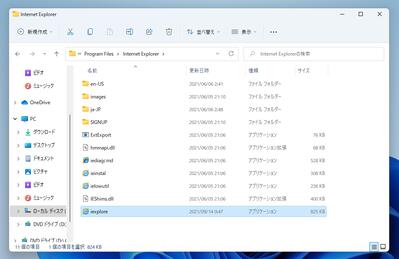
↑このように
c:\Program Files\Internet Explorer
に実体は残されています。
で、iexplore.exeを直接実行してもEdgeが起動してしまいます。
Edgeの「設定」→「既定のブラウザー」
→「Internet ExplorerにMicrosoft Edgeでサイトを開かせる」で
「常に表示」から「なし」に切り替えてもEdgeが強制で立ち上がってきます。
Win10ではこれでIEが立ち上がってくるんですけどね。
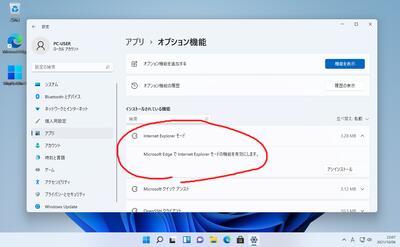
アプリのオプション機能を覗いてみたら、
なんか「Internet Explorerモード」という名前でインストールされているアプリを発見
なんかいろいろ仕組まれてますね。
じゃ、いっそのことWin11に組み込まれてるInternet Explorerがらみの物を
全部削除してからインストールしなおせばいいんじゃない?てなことで
アンインストールを試してみる。
(もちろん、どうなってもいいInsider Preview版で試しますよ)
Internet Explorerモードはアンインストールが機能したけど
実際はIExplore.exeだけを削除するだけという。
関連ファイルは残ったまま。
じゃぁ、「手動でProgram FilesにあるInternet Explorerフォルダを
丸ごと消してしまいましょう。」と思っても削除できない。
特殊な特権で削除できなくなっている。
なかなかやるなマイクロソフト(;´Д`)
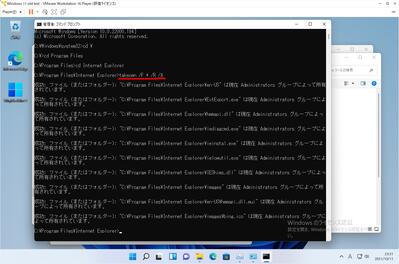
GUIでいろいろやってみたけど、どうもうまく権限が変わらない。
そこでコマンドでやってみることにした。
狙ったフォルダ内に入って
takeown /F * /R /A
を打ち込む。コマンドの意味は以下の通り
/F * : このディレクトリ以下のファイル全てを選択。
アスタリスクじゃなくファイル名をしてもOk
/R : 下の階層まで全部影響させます。
/A : 所有者をAdministratorsに変更します。
無事フォルダの所有者をAdministratorsに変更できたようだ。
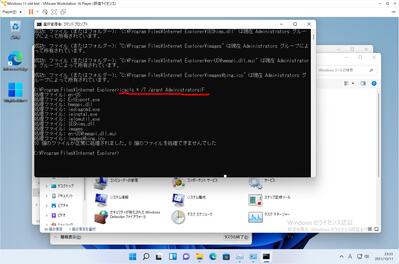
次にアクセス権の変更を行う。
icacls * /T /grant Administrators:F
を打ち込んでAdministratorsならフルアクセスができるように権限を与える。
これも成功。
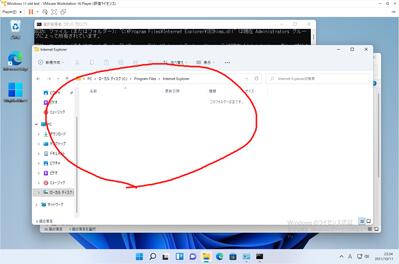
フォルダ内で削除を行ったところ、無事に消すことができた。
実はIEのフォルダはProgram Filesだけではなく、
Program Files(x86)にも存在しているので
同じような作業を行い削除した。
ついでにInternet Explorerのフォルダ名もうざいので削除した。
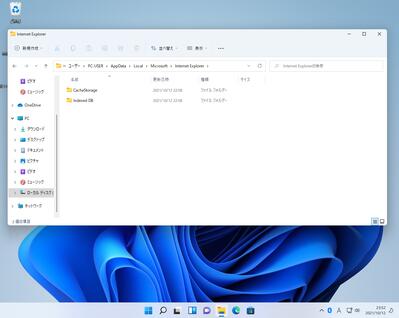
他にも↑の画像の通り
ユーザー>***>AppDAta>Local>Microsoft>Internet Explorer
にもデータがある。
これが消せない。何やっても消せない。困った(;´Д`)
レジストリのIEの項目も手が入っている。
同じく簡単には消せない。
いくつかTrustedInstallerが所有者になっている。
これをなんとかしないとレジストリも変更できないのだ。
非常にメンドクサイ(;´Д`)
でもやる。
TrustedInstallerをAdministratorsに変更し権限をフルコントロールへ
もちろん子階層全部へ設定する。
そして削除を試してみる。
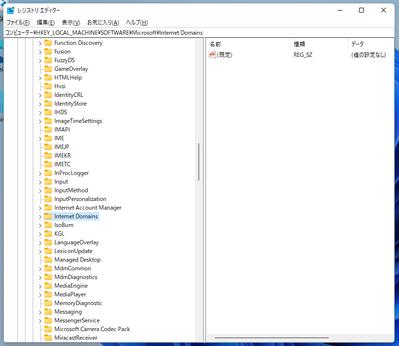
↑消せた!Internet Explorerの項目がキレイさっぱりなくなりました。
これもHKEY_LOCAL_MACHINEとHKEY_CURRENT_USERの両方にキーがあるので、
片側だけでなく両方削除しておく。
で、ひとまず再起動してIEの再インストールを試してみる。
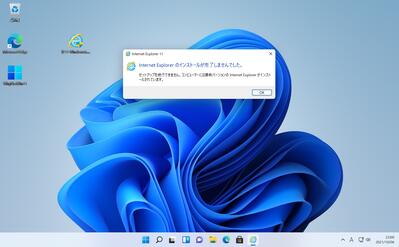
「コンピューターには最新バージョンのInternet Explorerがインストールされています。」
うそやろ(;´Д`)
手ごわい。
ちょっと視点を変えてみる。
InsiderpreviewのWinodws11をクリーンインストールしたのをもう一つ用意して
IEフォルダの中をちょっと弄ってみる。
もちろん先ほど行った所有権とアクセス権の変更を行ってから。
まずは、IExplore.exeのファイル名を変更して実行したらどうなるか。
試しにIExplore2.exeと改名して実行してみたが
結果、Edgeすら起動しなくなった。
同様のことをWindows10でもためしてみたが、同様の結果に終わった。
どうやらIEは自分自身が改名されたら起動しないような仕組みがあるっぽい。
IExplore.exeを動かすと強制的にEDGEが動いてしまう問題で、
Win11に組み込まれているIExplore.exeが特別仕様なのではないかと思い
Windows10に組み込まれているもので上書きしてみた。
結果、Edgeが起動してきた。全く関係ない(;´Д`)
やっぱりレジストリをいじる必要があるのかもしれない。
他にIEに関するキーがないか検索をかけてみる
「Internet Explorer」と「IExplore」が付く項目は全削除という勢いで行く。
殆どがTrustedInstallerという特別権限なので、一つ一つ権限を変えていくのに
地獄をみた(;´Д`)
でもセットアップは動かない。
「コンピューターには最新バージョンのInternet Explorerがインストールされています。」
のスタイルを硬く崩さない(;´Д`)
しかも、IEどころかExplorerが死んだw
Win11もIEがいまだシステムと深く絡んでいるらしい(;´Д`)
レジストリの中にIEを封印するフラグがある気がするが、
いまだ見つけられない。
\HKEY_LOCAL_MACHINE\SOFTWARE\Microsoft\Edge\IEToEdge
はIEを起動したときに「Edgeに切り替えましょうよ」というアナウンスを行うフラグだから違うし、
他にそれらしきものも見当たらない。
完全敗北・・・
結局はEdgeのIEモードを使うしかないのだろうか・・
いや、どうしてもInternet Explorerじゃないと正常に動かないアプリを使っている人は、
Windows11上に仮想PC(Win7かWin10)を入れてその中のIEを使う手段に落ち着く気がする。
※2021年12月11日追記
仮想PCを利用したIE対策を記事にしてみました。
よければそちらもどうぞ
https://randol-news.net/art/00463.html
※2022年01月9日追記
CreateObject("InternetExplorer.Application").Visible=true
を使った技が他のサイトで紹介されていますが、
当方で実験したところ成功しておりません。
※2022年1月12日追記
Windows11を最新の22000.376にすることで上記の動作を確認しました。
古いとだめで、最新にすると動くということは、
バグ? のような気がしますね。
次の更新で止められてしまわないか注目です。
====================================
Internet Explorerのダウンロードは
マイクロソフトから直接できます。
ただしURLが長いので短縮URLにしました。
https://00m.in/LVgeD
Internet Explorerは11から進化していないため、
Windows7用に作られたこれが最終バージョンとなります。
下にスクロールすると日本語対応のバージョンがあるのでそれをダウンロードします。
ファイルの大きさは54.7MB
光回線なら一瞬です。
トラックバックURL
トラックバック一覧
 2021.10.13 00:15
|
2021.10.13 00:15
| 







